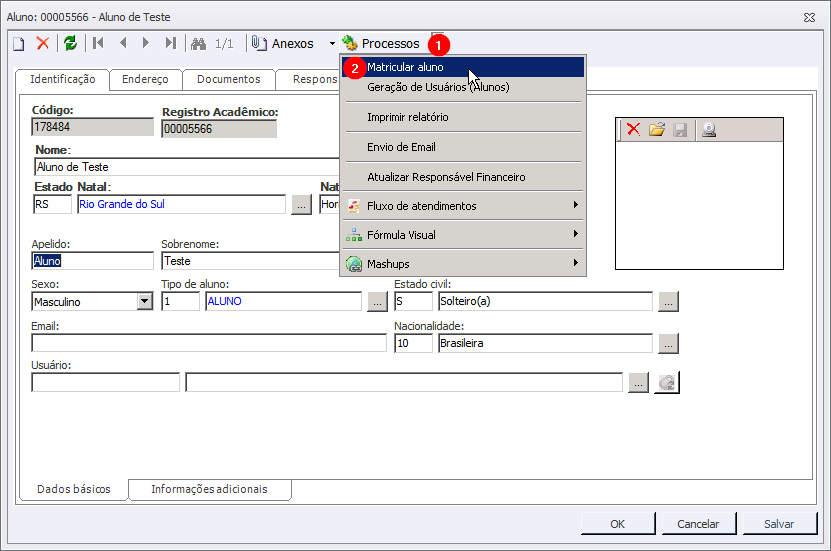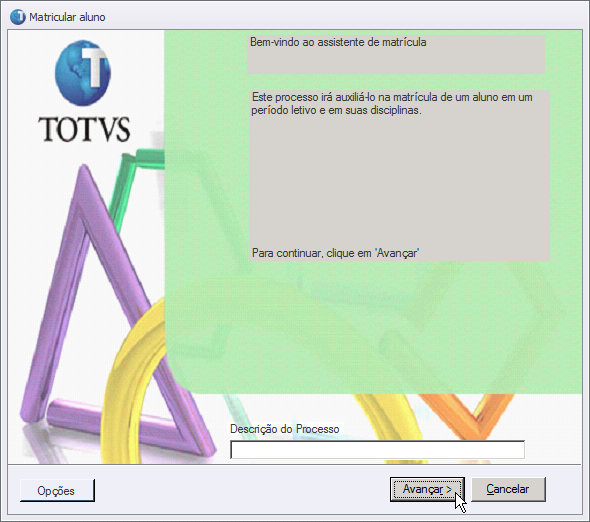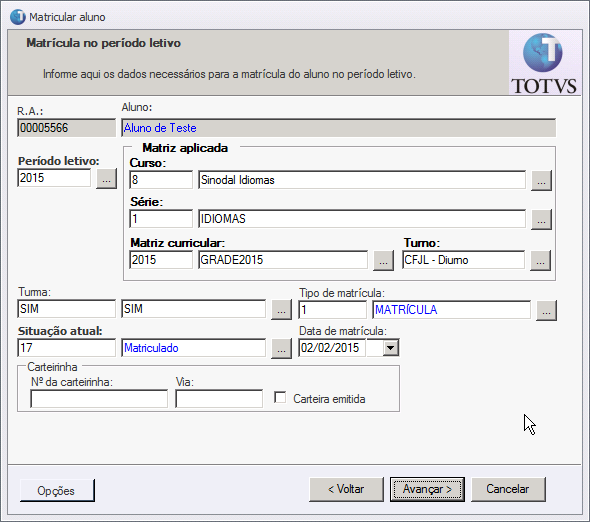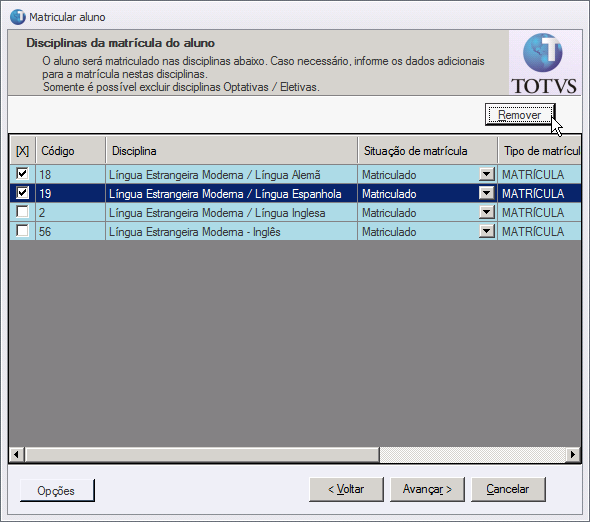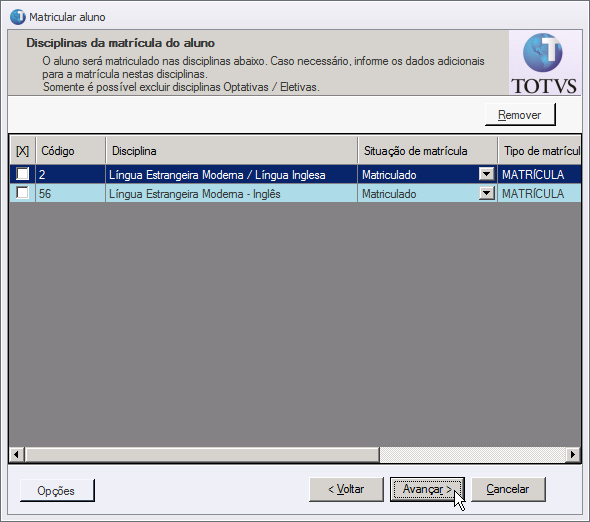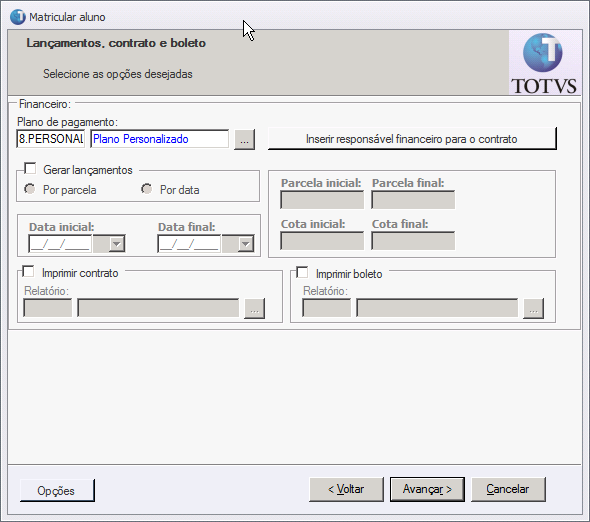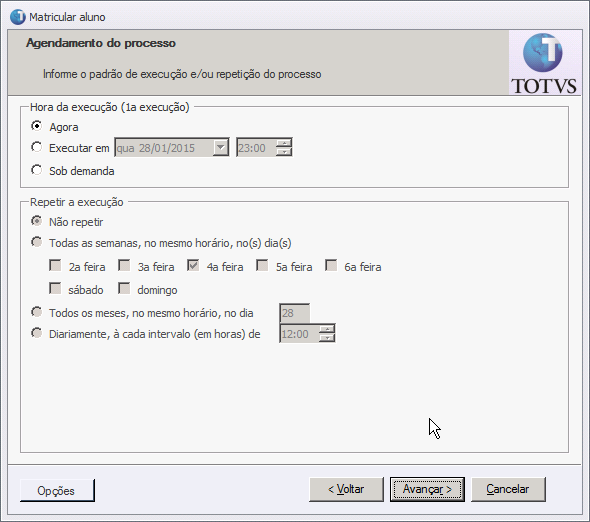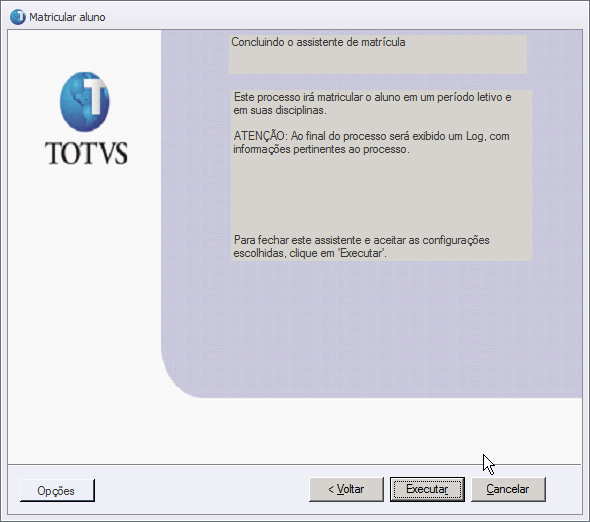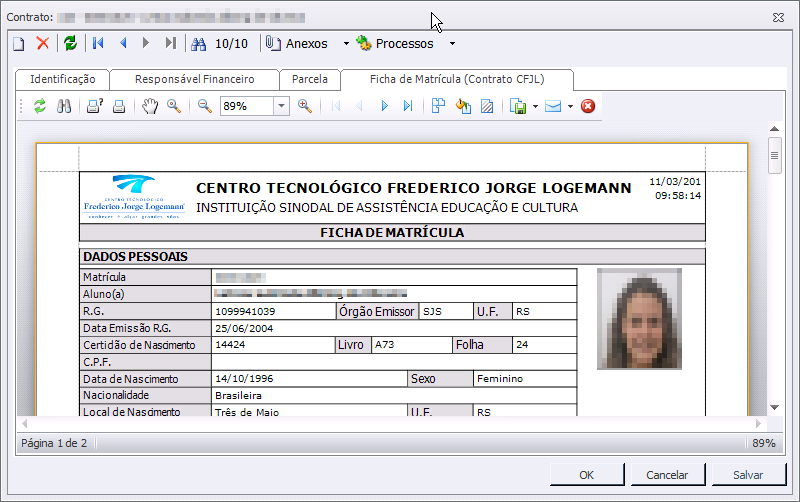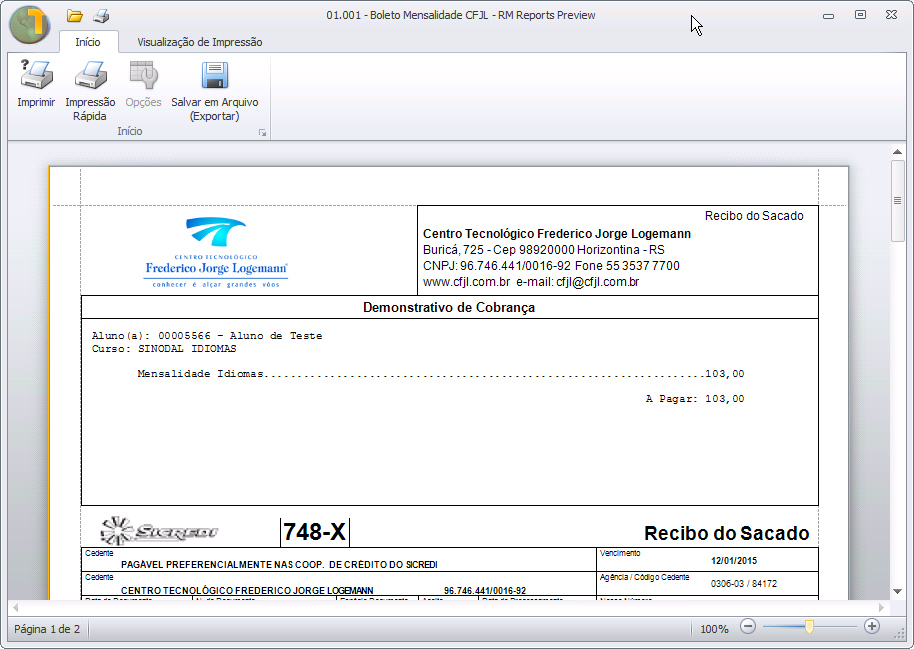Processo de Matrícula no Sinodal Idiomas
Ir para navegação
Ir para pesquisar
ITSE006 - Essa instrução de trabalho serve para realizar a matricula de alunos no Sinodal Idiomas.
O processo deve ser realizado estando o aluno em questão selecionado, com a tela do aluno aberta.
1º - Concessão de bolsa futura
- Caso o aluno possua alguma bolsa/auxilio, deve-se conceder a bolsa futura, antes de iniciar o processo de matricula, para que os boletos já sejam gerados com os valores de bolsa;
2º - Matriculando o aluno
- Clique em Processos > Matricular aluno;
- Clique em Avançar;
- Na tela abaixo, preencha as seguintes informações:
- Curso: curso no qual o aluno será matriculado;
- Série: série da matricula do aluno;
- Turno: período que o aluno deverá frequentar as aulas;
- Turma: turma na qual o aluno será matriculado;
- Após preencher essas informações, clique em Avançar;
- Nessa tela, podem ser visualizadas as disciplinas em que o aluno será matriculado;
- Marque as disciplinas que o aluno não irá cursar, e clique em Remover;
- Clique em Avançar;
- Clique em Avançar novamente;
- No campo Plano de pagamento, deixe selecionado o plano Plano Personalizado, que será o plano utilizado para o sinodal;
- Clique em Avançar;
- Mantenha a opção Agora selecionada, e clique em Avançar;
- Clique em Executar e aguarde enquanto o processo é executado;
- Ao concluir o processo de matricula, a tela abaixo será exibida;
- Após ter finalizado o processo de matricula, a mesma deve ser encaminhada a tesouraria, para que as parcelas/lançamentos, sejam criados, de acordo com o modo de pagamento;
3º - Gerando relatórios
- Após a tesouraria concluir a criação de parcelas/lançamentos, pode-se, gerar a Ficha de Matricula e os Boletos do aluno;
- Para gerar a Ficha de Matricula (Contrato CFJL), acesse o contrato do aluno, localizado no cadastro do mesmo, conforme exibido na imagem abaixo;
- Para gerar os boletos do aluno (caso não tenham sido gerados pela tesouraria), acesse o item Boletos, localizado na aba Financeiro / Contábil, utilizando o R.A. do aluno;
- Em seguida, selecione os boletos que deseja gerar, e então clique em Processos > Imprimir boleto, selecione o relatório Boleto PDF e clique em Executar;
- Pronto, o aluno está matriculado, com a ficha de matricula e os boletos em mãos.